Die Tastenkombination Kopieren ist neben den der Funktion zum Einfügen und Ausschneiden, die am meisten genutzte Tastenkombination. Mit Hilfe dieser Funktionen können Sie wertvolle Sekunden sparen und die Produktivität erheblich steigern. Besonders die Funktionen zum Kopieren, Einfügen und Ausschneiden gehören zu den am häufigsten verwendeten Aktionen in einer Vielzahl von Anwendungen und Windows Betriebssystemen. In dieser ausführlichen Anleitung zu den 3 Tastenkombinationen erklären wir die genaue Funktionsweise und Anwendung und bieten Tipps für ihre effektive Nutzung.
Grundlagen der Tastenkombinationen
Tastenkombinationen sind Befehle, die durch das gleichzeitige Drücken von zwei oder mehr Tasten auf der Tastatur ausgeführt werden. Sie bieten eine schnelle Möglichkeit, bestimmte Aufgaben ohne den Gebrauch einer Maus zu erledigen. Für die grundlegenden Aktionen des Kopierens, Einfügens und Ausschneidens sind die folgenden Kombinationen am weitesten verbreitet:
- Kopieren: CTRL+C (Windows/Linux) / CMD+C (Mac)
- Einfügen: CTRL+V (Windows/Linux) / CMD+V (Mac)
- Ausschneiden: CTRL+X (Windows/Linux) / CMD+X (Mac)
Diese Befehle ermöglichen es dem Benutzer, Text, Bilder oder andere Dateien effizient zu manipulieren, indem sie in der Windows Zwischenablage des Systems gespeichert und von dort abgerufen werden. Wie die Tastenkombinationen genau zu verwenden sind, erfahrt Ihr später in diesem Beitrag.
Die Zwischenablage: Herzstück der Tastenkombinationen
Die Zwischenablage ist eine spezielle, unsichtbare Speicherstelle auf Ihrem Computer, die temporär Daten speichert, wenn Sie die Befehle Kopieren oder Ausschneiden verwenden. Wenn Sie etwas einfügen, greift das System auf diese Daten in der Zwischenablage zurück. Obwohl die Zwischenablage meistens nur den zuletzt kopierten oder ausgeschnittenen Inhalt speichern kann, bieten einige Betriebssysteme oder Anwendungen erweiterte Zwischenablagen, die eine Historie von kopierten Inhalten verwalten können.

Verwendung der Tastenkombination Kopieren STRG + C
Die Verwendung der Kopieren Tastenkombination STRG + C (bzw. Strg Copy) ermöglicht es dem Anwender, schnell und effizient Inhalte wie Text, Bilder oder Dateien zu kopieren. Um diese Funktion zu nutzen, muss der Benutzer zunächst den gewünschten Inhalt auswählen, indem er mit der Maus oder über die Tastatur den Anfang des zu kopierenden Bereichs anklickt und dann bei gedrückter linker Maustaste bis zum Ende des Bereichs zieht oder mit der Shift-Taste und den Pfeiltasten die Auswahl erweitert. Sobald der gewünschte Inhalt markiert ist, drückt der Anwender gleichzeitig die Tasten STRG (Steuerung) und C auf seiner Tastatur. Der ausgewählte Inhalt wird dadurch in die Zwischenablage des Computers kopiert und kann anschließend mit der Tastenkombination STRG + V an einer anderen Stelle eingefügt werden. Diese Methode ist universell einsetzbar in Textverarbeitungsprogrammen, Webbrowsern und vielen anderen Anwendungen, die Text- oder Dateimanipulationen unterstützen, und erleichtert das Arbeiten am Computer erheblich.

Verwendung der Tastenkombination Einfügen STRG + V
Die Tastenkombination STRG + V wird verwendet, um Inhalte aus der Zwischenablage des Computers an der aktuellen Position des Cursors oder der Markierung einzufügen. Nachdem der Anwender Inhalte mit der Tastenkombination STRG + C kopiert oder mit STRG + X ausgeschnitten hat, navigiert er zu dem Ort, an dem die Informationen eingefügt werden sollen. Dies kann innerhalb desselben Dokuments, in einem anderen Programm oder an einer anderen Stelle im Dateisystem sein. Sobald der Cursor an der gewünschten Stelle platziert ist, drückt der Benutzer gleichzeitig die Tasten STRG (Steuerung) und V. Der zuvor ausgewählte Inhalt wird dann sofort an dieser Stelle eingefügt, wobei der Originalinhalt der Zwischenablage unverändert bleibt, bis er durch eine neue Kopier- oder Ausschneideoperation ersetzt wird. Diese Tastenkombination ermöglicht es dem Anwender, effizient Daten zu verschieben oder zu duplizieren, und ist ein fundamentales Werkzeug in praktisch allen textverarbeitenden Anwendungen sowie vielen anderen Software-Umgebungen.

Verwendung der Tastenkombination Ausschneiden STRG + X
Um die Tastenkombination STRG + X für das Ausschneiden von Inhalten zu verwenden, beginnt der Anwender ähnlich wie beim Kopieren mit der Auswahl des gewünschten Textes, Bildes oder der Datei. Dies geschieht, indem der Benutzer mit der Maus über den zu ausschneidenden Inhalt klickt und diesen markiert, oder indem er mit der Tastatur durch Drücken und Halten der Shift-Taste zusammen mit den Pfeiltasten eine Auswahl trifft. Sobald der Inhalt ausgewählt ist, drückt der Benutzer gleichzeitig die Tasten STRG (Steuerung) und X. Der ausgewählte Inhalt wird daraufhin aus dem Originaldokument oder -standort entfernt und in die Zwischenablage des Computers übertragen. Dies bedeutet, dass der Inhalt nun nicht mehr an seiner ursprünglichen Stelle sichtbar ist, aber durch die Verwendung der Tastenkombination STRG + V an jeder anderen Stelle eingefügt werden kann. Die Funktion STRG + X ist besonders nützlich für das Bearbeiten von Texten oder das Organisieren von Dateien, da sie es ermöglicht, Inhalte schnell zu verschieben, ohne sie manuell löschen und an anderer Stelle neu einfügen zu müssen.
Tastenkombination Kopieren, Einfügen und Ausschneiden auf der Bildschirmtastatur
Die Nutzung von Tastenkombinationen wie STRG + C, STRG + X und STRG + V mit der Bildschirmtastatur eines Computers erfordert normalerweise ein paar zusätzliche Schritte, da die Bildschirmtastatur in erster Linie für die direkte Auswahl von Tasten durch Tippen mit der Maus oder über einen Touchscreen konzipiert ist. Hier ist eine allgemeine Anleitung, wie man diese Aktionen ausführen kann:
- Öffnen der Bildschirmtastatur: Zunächst müssen Sie die Bildschirmtastatur öffnen. Auf Windows können Sie dies tun, indem Sie in der Suchleiste „Bildschirmtastatur“ eingeben und die entsprechende Option auswählen. Auf anderen Betriebssystemen finden Sie ähnliche Optionen in den Einstellungen unter Zugänglichkeit oder Eingabehilfen.
- Auswahl des Inhalts: Wählen Sie den Inhalt, den Sie kopieren, ausschneiden oder einfügen möchten, auf die gewohnte Weise mit Ihrer Maus oder über Touch-Gesten aus.
- Ausführen der Tastenkombination:
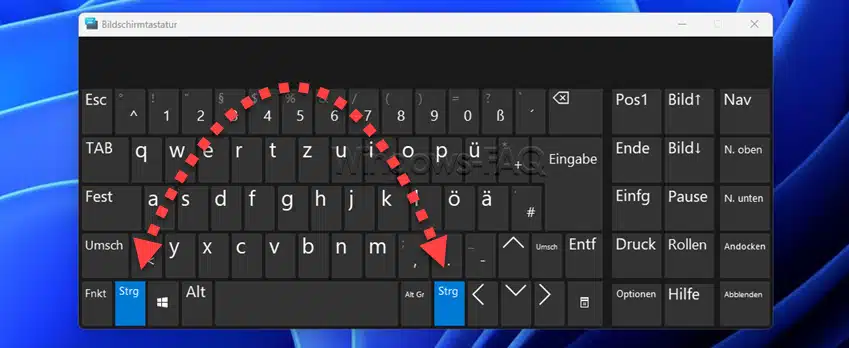
- Um die Tastenkombination STRG + C zu verwenden, klicken Sie auf der Bildschirmtastatur zuerst auf die Taste „STRG“ und halten Sie diese gedrückt oder wählen Sie sie aus, so dass sie aktiviert bleibt. Wählen Sie dann mit einem weiteren Klick die Taste „C“.
- Für STRG + X folgen Sie dem gleichen Verfahren: Klicken Sie zuerst auf „STRG“ und dann auf „X“.
- Um STRG + V zu nutzen, klicken Sie ebenfalls zuerst auf „STRG“ und danach auf „V“.
Bei einigen Bildschirmtastaturen müssen Sie möglicherweise nicht die STRG-Taste gedrückt halten, sondern können diese einmal auswählen, so dass sie aktiviert bleibt, und dann die zweite Taste (C, X, oder V) anklicken. Nachdem die Aktion ausgeführt wurde, kann es sein, dass Sie die STRG-Taste erneut anklicken müssen, um sie zu deaktivieren, bevor Sie weitere Eingaben machen.
Es ist wichtig zu beachten, dass die genaue Vorgehensweise je nach Windows Betriebssystem und Version leicht variieren kann. Einige Bildschirmtastaturen bieten auch spezielle Einstellungen oder Modi, die für die Nutzung von Tastenkombinationen optimiert sind, weshalb es hilfreich sein kann, sich mit den spezifischen Funktionen und Einstellungen der Bildschirmtastatur Ihres Systems vertraut zu machen.
Tastenkombination STRG C auf eine andere Tastenkombination umlegen?
Es ist möglich, die Tastenkombination STRG + C (und andere Standard-Tastenkombinationen) auf eine andere Tastenkombination umzulegen. Dies kann besonders nützlich sein, wenn Sie eine persönliche Präferenz für bestimmte Tasten haben oder wenn Sie ergonomische Gründe haben, um die Standard-Tastenkombinationen zu vermeiden. Die Methode, um dies zu tun, variiert jedoch je nach Betriebssystem und der verwendeten Software. Hier sind einige allgemeine Ansätze:
Es gibt verschiedene Tools wie AutoHotkey, mit denen Benutzer Scripts schreiben können, um nahezu jede Tastenkombination, einschließlich STRG + C, auf eine andere umzulegen. Mit AutoHotkey zum Beispiel können Sie ein einfaches Script erstellen, das die Tastenkombination Ihrer Wahl der Aktion des Kopierens zuordnet.
Tipps für die effektive Nutzung der Tastenkombinationen
Hier noch einige weitere Tipps zur Verwendung der Tastenkombination Einfügen, Ausschneiden oder Einfügen.
Verwendung in verschiedenen Anwendungen
Während die grundlegenden Tastenkombinationen in den meisten Anwendungen gleich bleiben, bieten spezialisierte Software und Apps oft zusätzliche Kombinationen, um spezifische Funktionen auszuführen. Es lohnt sich, die Dokumentation oder die Einstellungen der von Ihnen häufig verwendeten Programme zu erkunden, um zusätzliche Zeit sparende Tastenkombinationen zu entdecken. Windows bietet übrigens auch viele weitere Tastenkombinationen, die im Zusammenhang mit der Windows Taste stehen.
Erweiterte Zwischenablagenfunktionen
Für Benutzer, die regelmäßig mit großen Mengen von Text oder Dateien arbeiten, kann die Erweiterung der Funktionalität der Zwischenablage durch Drittanbieter-Software oder Betriebssystem-Erweiterungen ein echter Game-Changer sein. Diese Tools ermöglichen es Ihnen oft, eine Historie der Zwischenablage (Zwischenablageverlauf) zu führen, Inhalte dauerhaft zu speichern oder sogar zwischen verschiedenen Geräten zu synchronisieren.
Lernen und Anpassen
Die effektivste Nutzung von Tastenkombinationen kommt mit der Gewohnheit und der Anpassung an Ihre spezifischen Bedürfnisse. Experimentieren Sie mit verschiedenen Kombinationen und passen Sie Ihre Workflow-Strategien an, um die Vorteile dieser mächtigen Werkzeuge voll auszuschöpfen.
Unterschiede zwischen Betriebssystemen
Obwohl die oben genannten Tastenkombinationen auf den meisten Betriebssystemen universell sind, gibt es dennoch einige Unterschiede in ihrer Implementierung und zusätzlichen Funktionen. Zum Beispiel bietet Windows ab Version 10 eine Zwischenablage-Historie, die mit Windows+V aufgerufen werden kann, während macOS Benutzer seit Mojave mit CMD+Option+V Inhalte in einem anderen Format einfügen können (z.B. ohne Formatierung).
Fazit
Die Tastenkombination Kopieren, Einfügen und Ausschneiden sind einfache, aber mächtige Werkzeuge unter allen Windows Betriebssystemen, auch bei Windows 10 und Windows 11. Durch die effektive Nutzung dieser Befehle können Sie nicht nur Zeit sparen, sondern auch Ihren Arbeitsablauf optimieren und Ihre Produktivität steigern. Nehmen Sie sich die Zeit, diese Funktionen zu meistern und entdecken Sie, wie sie Ihren digitalen Alltag erleichtern können.
– Feststelltaste deaktivieren
– Tastenkombination Drucken – Bei Windows und Mac
– Zwischenablage öffnen



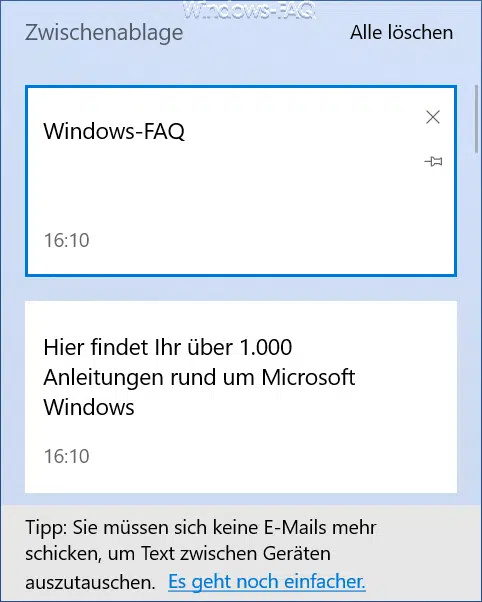




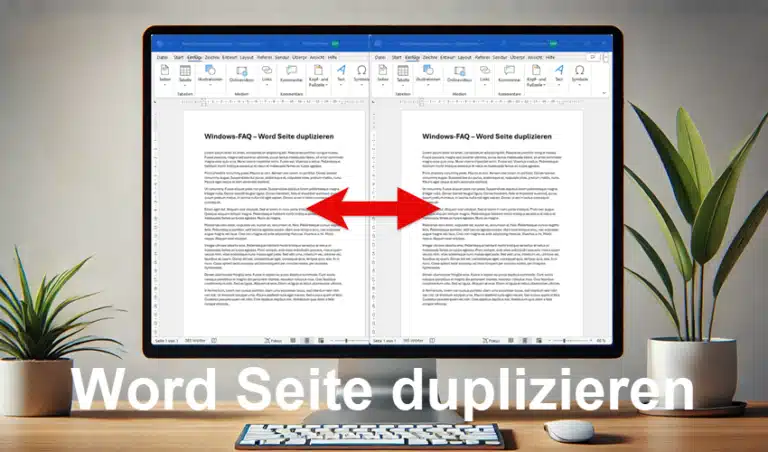

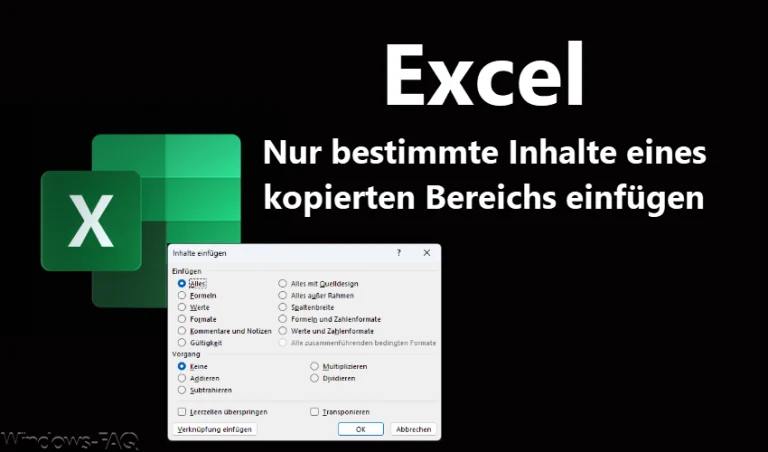
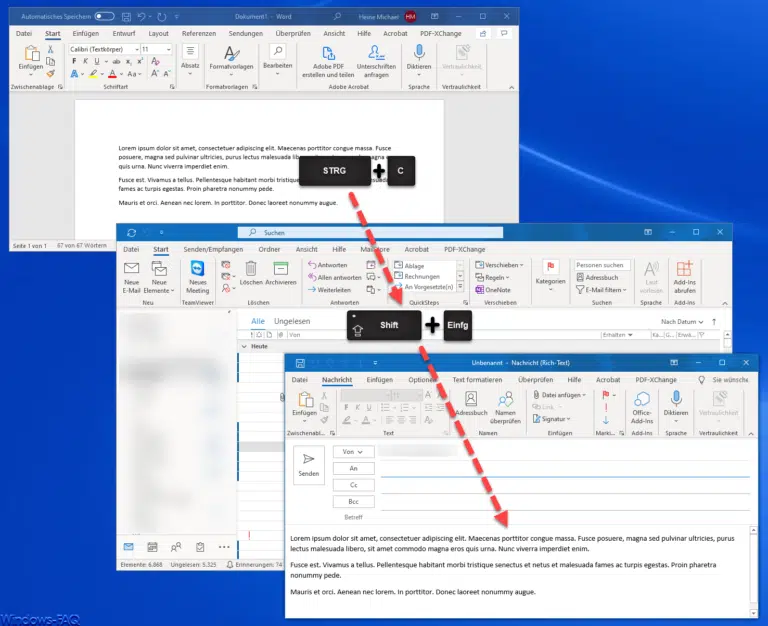









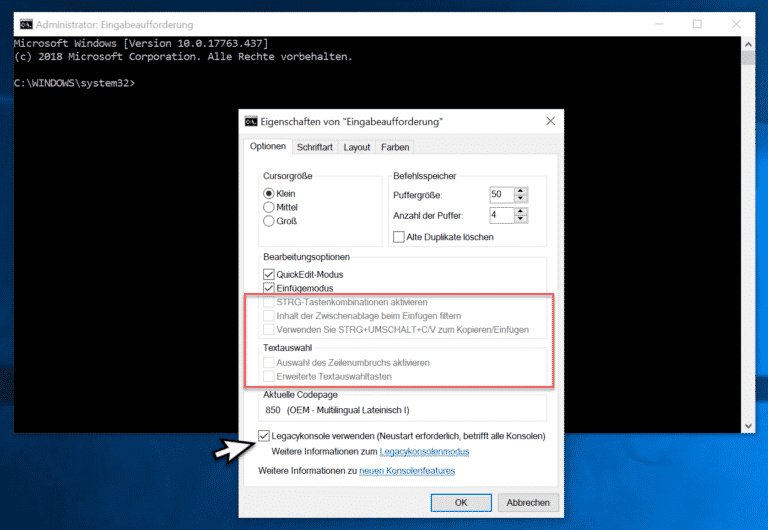







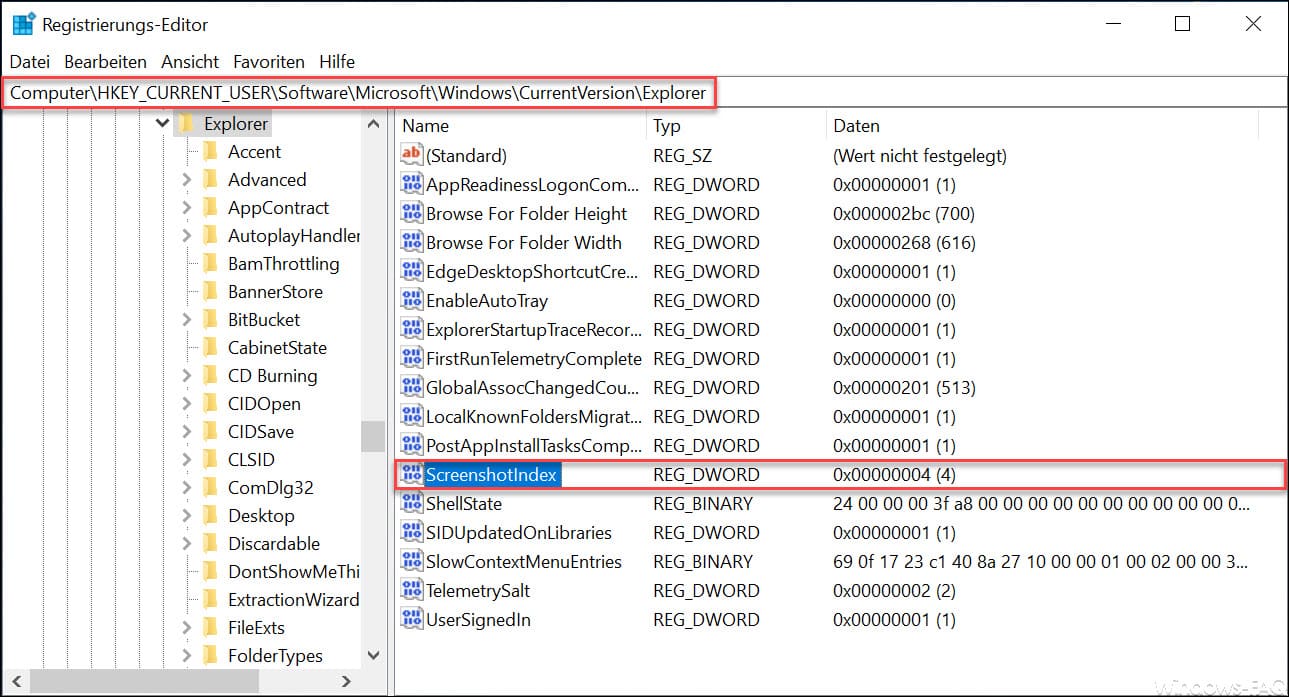





Neueste Kommentare